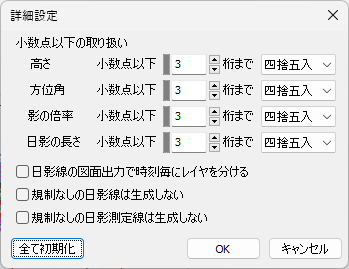
日影規制
|
|
日影規制 |
日影規制に則った日影計算を行い、計画建物の時刻日影線や等時間日影線を算出します。
計算に必要となる、計画建物や日影測定線などの各要素はモデリング情報から自動生成することができます。時刻日影図、等時間日影図などの計算結果を図面ファイルとして出力を行い、申請図書の雛形として利用することも可能です。
日影規制の適合確認は、もちろんのこと、測定線を超える部分を日差し曲線で確認したり、日影チャートで任意点での日影・日照時間を確認するなど、計画建物が及ぼす日影の影響を検討できます。

◆参考
| 準備 | 実行方法 | 日影計算 | 計算の流れ | 設定値 |
| 日影チャート | 日影チャートの操作 | 日影チャートの設定 |
事前に以下の要素の入力が必要になります。
|
要素 |
用途 |
|
|
敷地 |
形状:日影測定線の自動生成 緯度経度:日影計算 平均地盤面高さ:日影計算 (日影規制コマンド内でも設定できますが、敷地コマンドで設定できます。) |
|
|
敷地境界線 |
境界線種別:日影測定線の自動生成 隣接地設定:緩和条件の判定 |
|
|
用途地域 |
形状:用途地域の範囲判別 日影規制条件:日影測定線の自動生成、日影計算 |
|
|
オブジェクト |
形状:計画建物の自動生成 |
|
リボンメニュー[法規]→[日影規制]

時刻日影、等時間日影の計算と図面出力を行います。
★時刻日影線とは
計画建築物が、冬至日の日差しによって測定面に作り出す時刻ごとの影の形状を描き表した図です。通常、8時~16時または9時~15時の間での30 分または1時間おきの影の形状を作図します。時刻ごとの影を表す曲線となるため時刻日影線とも呼ばれています。
★等時間日影線とは
計画建築物が、冬至日の日差しによって測定面に作り出す日影時間が等しい地点をつないだ曲線の形状を描き表した図です。確認申請用の等時間日影図の場合、等時間線の時間は日影規制時間を使います。
日影計算の流れを説明します。
※コマンドをまずは試してみたいという場合は、下記フォルダにあるファイルをご利用ください。
[i-ARMインストールフォルダ]\Samples\tuto-law\02-集団規定
敷地、用途地域、建物の外形を判定するためのオブジェクトが入力されているか確認し、日影規制コマンドを実行します。
[計算]タブの設定内容を確認します。
 をクリックします。
をクリックします。
 をクリックするとチェックした項目を含んだ図面データを作成して、図面ビューでプレビュー表示されます。
をクリックするとチェックした項目を含んだ図面データを作成して、図面ビューでプレビュー表示されます。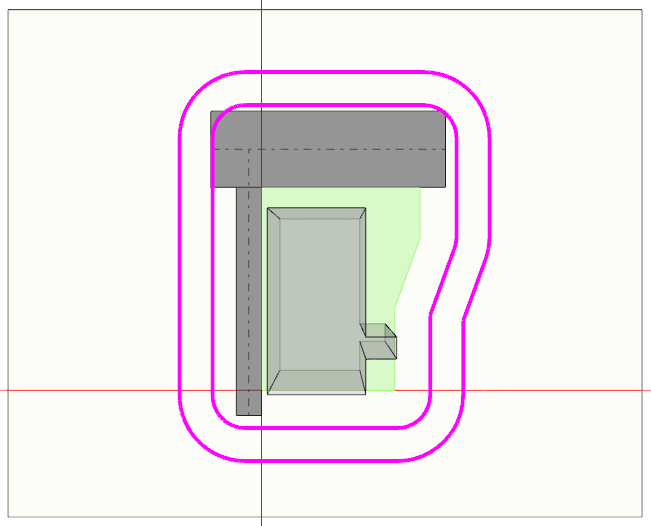
生成された各ビューごとにビューツールバーの で図面データとして保存できます。
で図面データとして保存できます。
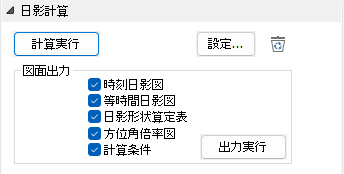

日影計算を実行します。

小数点以下の取り扱いなど詳細設定を行います。

小数点以下の取り扱い
「高さ」、「方位角」、「影の倍率」、「日影の長さ」のそれぞれの数値について、小数点以下の取り扱いを設定します。
□日影線の図面出力で時刻毎にレイヤを分ける
日影線の図面出力時のレイヤ分けについて指定します。チェックありの場合は時刻毎に、なしの場合は種別毎にレイヤ分けを行います。
□規制なしの日影線は生成しない/□規制なしの日影測定線は生成しない
日影規制のないエリアについて日影線または日影測定線を生成するかを指定します。

チェックした項目を含んだ図面データを作成して、図面ビューを生成します。

①緯度経度
緯度経度を設定します。コマンド初回起動時は敷地の緯度経度が入力されています。この値は南中時刻の計算に利用されます。
補助機能として、
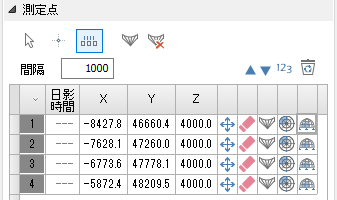 :敷地の緯度経度を取得
:敷地の緯度経度を取得
 :都道府県庁所在地の緯度経度の値を取得
:都道府県庁所在地の緯度経度の値を取得
ができますが、緯度経度の設定は自治体ごとに異なるため、各自治体の確認が必要です。
□緯度経度の10進数表記
チェックなしの場合は度分秒表記になります。
※度分秒表記の例「139:43:47.1972」 度分秒はコロン「:」で区切られます。
②時刻指定
日影計算の時刻を指定する場合は、チェックを入れて開始終了時間を設定します。
チェックなしの場合は、デフォルトの8時~16時です。
※日影規制における対象時間は、冬至日の真太陽時による午前8時から午後4時まで、または一部地域では午前9時から午後3時までと定められています。
□0.5h線を生成する
30分の時刻日影線を生成するかを指定します。
チェックなしの場合は、1時間の時刻日影線のみ生成されます。
③平均地盤面高さ(m)
敷地の平均地盤面高さを設定します。
モデル座標系原点(0,0,0)からの相対値をメートル単位で指定します。
平均地盤面からの指定高さ(用途地域の設定)で測定面が自動算出されます。
④測定線
生成する日影測定線(5m、10mライン)種別を選択します。
閉鎖型、発散型の2種類あります。
 ボタンで生成しますが必須ではありません。
ボタンで生成しますが必須ではありません。
生成されていない場合は 時に自動的に生成されます。
時に自動的に生成されます。
|
閉鎖型 |
発散型 |
|
|
|
⑤計画建物モデル
計算に必要な外形モデルを作成するための設定です。
・建物外形生成オブジェクト設定でチェックが入っている
・表示状態である
・形状が完全に敷地内に存在する(はみ出ているものはNG)
・敷地以下に所属するオブジェクト
の4つの条件を満たしたオブジェクトを元に計画建物モデルを生成します。
(日影計算は計画建物モデルをもとに計算されます。)

計算に必要と思われる外形部分だけを抽出し計画建物モデルを生成します。

入力されたオブジェクトの形状をそのまま計画建物モデルとして生成します。
※「詳細」を指定した場合、内部空間形状も計算対象として処理されるため、計算に時間がかかる場合があります。
 ボタンで生成しますが必須ではありません。
ボタンで生成しますが必須ではありません。
生成されていない場合は 時に自動的に生成されます。
時に自動的に生成されます。
要素の描画属性を設定します。
日影チャート計算と図面出力を行います。
★日影チャートとは
任意点における、当該建物による日影時間を数値化して表したものを日影チャートと呼んでいます。
等時間日影図だけでは、日影規制を満足しているかどうかの判断が難しい場合に使います。
コマンド実行してからの日影チャート計算の流れを説明します。
[チャート]タブを選択します。
等時間線と測定線が接近している部分の測定線上に測定点を設定します。
 をクリックします。
をクリックします。
 をクリックして図面ビューを生成します。
をクリックして図面ビューを生成します。
生成された各ビューごとにビューツールバーの で図面に保存できます。
で図面に保存できます。
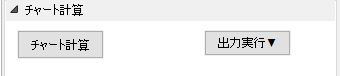

チャート計算を実行します。
図面出力

図面ビューを生成します。

 既に設定されている測定点をビュー上で選択するとリスト上で選択されます。
既に設定されている測定点をビュー上で選択するとリスト上で選択されます。
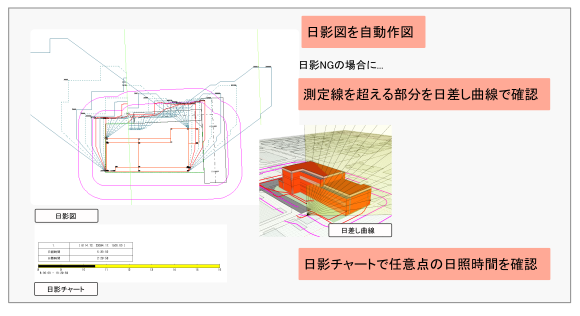 測定点をビュー上で指示し、1点追加します。
測定点をビュー上で指示し、1点追加します。
 測定点を等間隔で入力します。
測定点を等間隔で入力します。
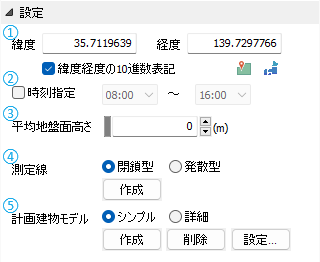 ビュー上で1点指示して、日差し曲線を生成します。
ビュー上で1点指示して、日差し曲線を生成します。
 生成されている日差し曲線を削除します。
生成されている日差し曲線を削除します。
 指定した行を上下に入れ替えます。
指定した行を上下に入れ替えます。
 番号を振り直します。
番号を振り直します。
 測定点を全削除します。
測定点を全削除します。
リスト内のアイコン
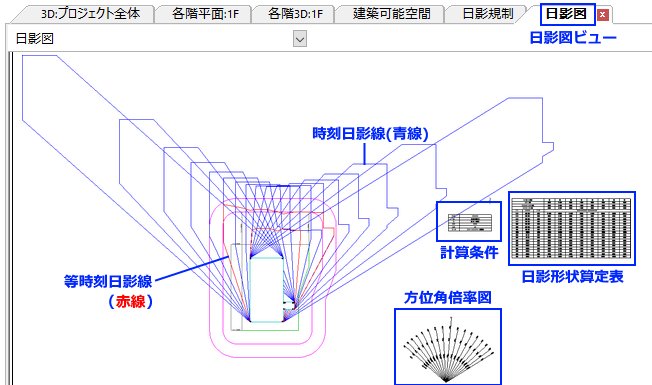 測定点を移動します。アイコンクリック→ビュー上指示をすると移動します。
測定点を移動します。アイコンクリック→ビュー上指示をすると移動します。
 測定点を削除します。
測定点を削除します。
 日差し曲線を生成します。
日差し曲線を生成します。
 全天空図ビューを生成します。
全天空図ビューを生成します。
 半天空図ビューを生成します。
半天空図ビューを生成します。
